حل ارور your pc need to repaird در ویندوز 10 و 8 با خطای 0xc0000001
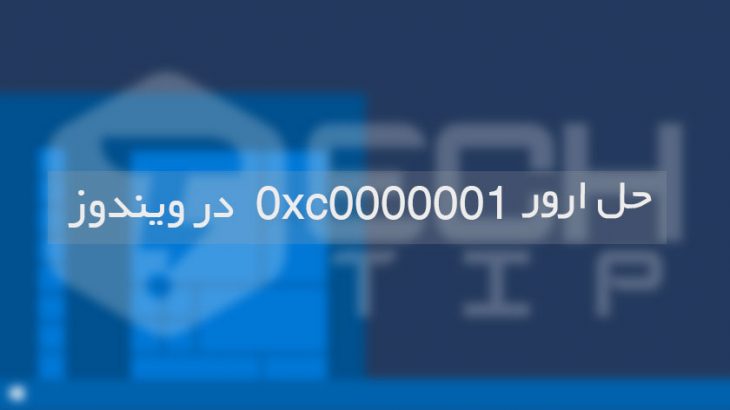
خطا 0xc0000001 صفحه نمایش آبی هنگامی رخ می دهد که یک مشکل جدی باعث شود ویندوز 10 یا 8 خاموش یا مجدداً ریستارت شود. دلایل مختلفی وجود دارد که باعث ایجاد این نوع خطاها در سیستم می شود. آنها معمولاً زمانی اتفاق می افتند که برخی مشکلات درایور در سیستم وجود دارد. با این حال ، این ممکن است به دلایل نرم افزاری یا سخت افزاری دیگری نیز باشد.
در این حالت ، خطای 0xc0000001 نشان می دهد که ممکن است در هنگام نصب ویندوز ، بوت سیستم به مشکلاتی برخورد کرده باشد یا برخی از فایل های بوت خراب شده باشند. همچنین ممکن است با ارور your pc need to repaird مواجه شوید اگر مشکلی در بخش بوت شدن کامپیوتر رخ دهد.
برای حل ارور 0xc0000001 هنگام شروع ویندوز مراحل زیر را انجام دهید.
حل ارور 0xc0000001 با جدا کردن قطعات متصل به سیستم
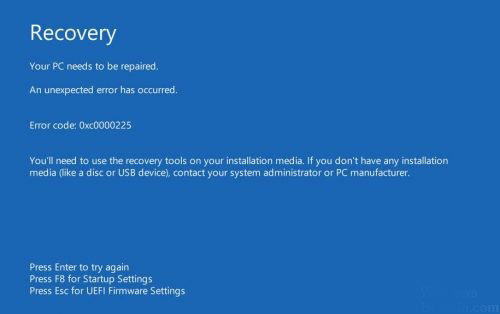
من به شما پیشنهاد می کنم که تمام دستگاه های خارجی ، مانند هارد اکسترنال ، فلش ، صفحه کلید و موس را ، از سیستم جدا کنید سپس سعی کنید کامپیوتر را روشن کنید.
بیشتر بدانید:
حل ارور Isdone.dll در ویندوز
حل مشکل your pc need to repaird با تعمیر خودکار ویندوز
من به شما پیشنهاد می کنم که با استفاده از سی دی یا فلش بوتیبل ، به بخش نصب ویندوز مراجعه کنید و گزینه Windows Recovery Environment Startup Repair را اجرا کنید و بررسی کنید.
برای حل ارور your pc need to repaird هنگام روشن کردن سیستم، مراحل زیر را دنبال کنید:
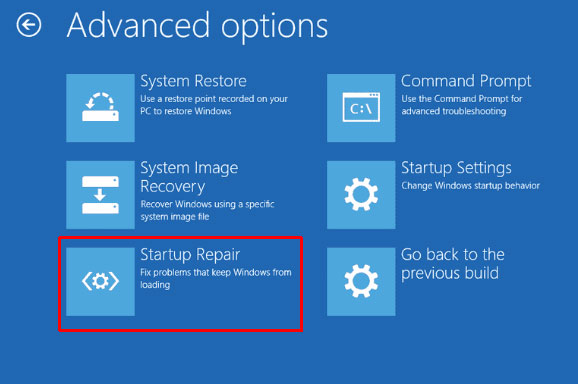
- نصب ویندوز مانند (USB یا DVD) را وارد کرده و سیستم را مجدداً راه اندازی کنید.
- کلید F12 را فشار دهید (به طور معمول این کلید F12 است ، اما در بعضی از سیستم ها متفاوت باشد) و درایویی را که فایل نصب ویندوز را وارد آن کرده اید انتخاب کنید.
- پس از نمایش پنجره Windows Setup ، این مراحل را دنبال کنید:
- گزینه [next] را کلیک کنید و سپس گزینه [Repair your computer] را انتخاب کنید.
- سپس یک صفحه آبی و گزینه ای برای انتخاب خواهید دید. گزینه [Troubleshoot] را انتخاب کنید و گزینه های پیشرفته را انتخاب کنید.
- ممکن است ابتدا گزینه [StartupRepair] را از گزینه [boot Advanced] انتخاب کنید.
- دستورالعمل های روی صفحه را دنبال کنید تا بخش [Startup Repair] را راه اندازی کنید.
حل مشکل 0xc0000001 با دستورات دستی
در صورت عدم موفقیت در تعمیر خودکار ، سعی کنید برای حل حل ارور your pc need to repaird با استفاده از این دستورات از طریق بخش [Command Prompt] تحت گزینه [Advanced Options] تعمیر کنید. مراحل زیر را دنبال کنید:
- بعد از اینکه سیستم خود را با استفاده از نصب ویندوز بوت کردید ، صفحه سیاه با متن خاکستری ظاهر می شود برای بوت شدن با [CD یا DVD یا USB] گزینه ای را انتخاب کنید.
- روی گزینه [Repair your computer] در گوشه پایین سمت چپ کلیک کنید.
- از بخش [Choose an option] گزینه [Troubleshoot] را از صفحه انتخاب کنید.
- از صفحه [Troubleshoot] گزینه [Advanced options] را کلیک کنید.
- روی گزینه [command Prompt] کلیک کنید.
- این دستورات زیر را تایپ کرده و بعد از هر خط فرمان کلید [Enter] را وارد کنید:
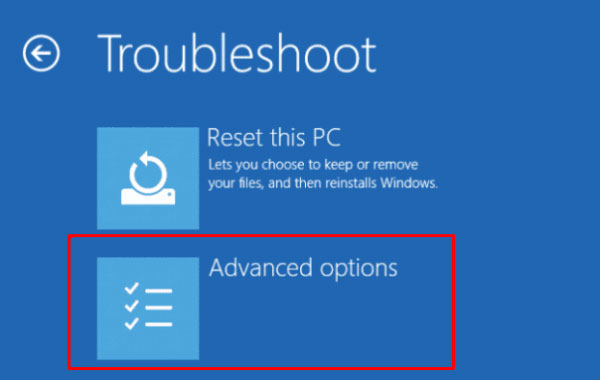
نکته: در وارد کردن حروف بزرگ و کوچک دقت کنید.
Bootrec /fixmbr
Bootrec /fixboot
Bootrec /scanos
Bootrec /rebuildbcd
سیستم را مجدداً راه اندازی کنید و مشکل را بررسی کنید.
پیشنهادی:
حل مشکل کرش کردن ویندوز
لطفاً در رابطه با وضعیت موضوع در بخش نظرات به ما پاسخ دهید تا در ادامه به شما کمک کنیم. اگر روش های فوق کمکی نمی کند ، ما به عیب یابی بیشتر خواهیم پرداخت.














